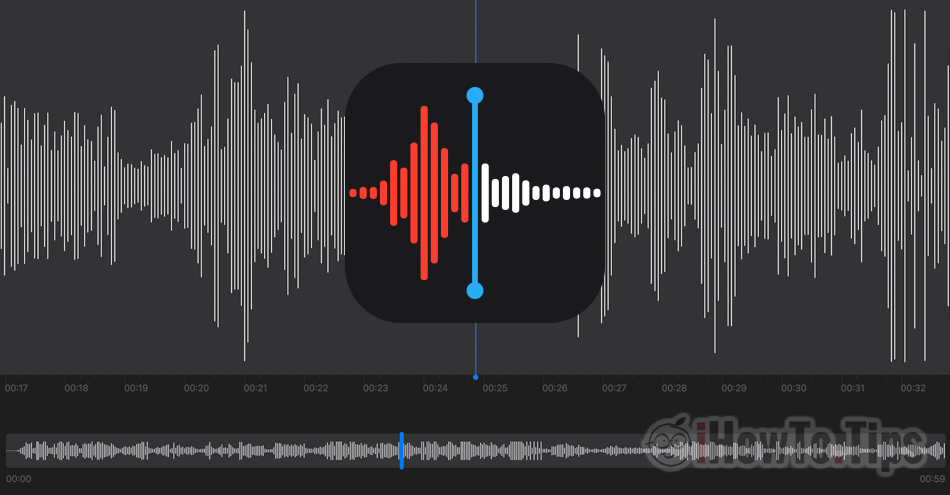ansøgning Stemme notater er udviklet af Apple til næsten alle virksomhedens enheder. Den har været til stede siden den blev lanceret iPhone , anvendelsen Stemme notater indtrådt gennem årene iPad, Mac, iPod touch si Apple Watch, der er en meget nyttig applikation, når vi har brug for det stemmeoptagelse.
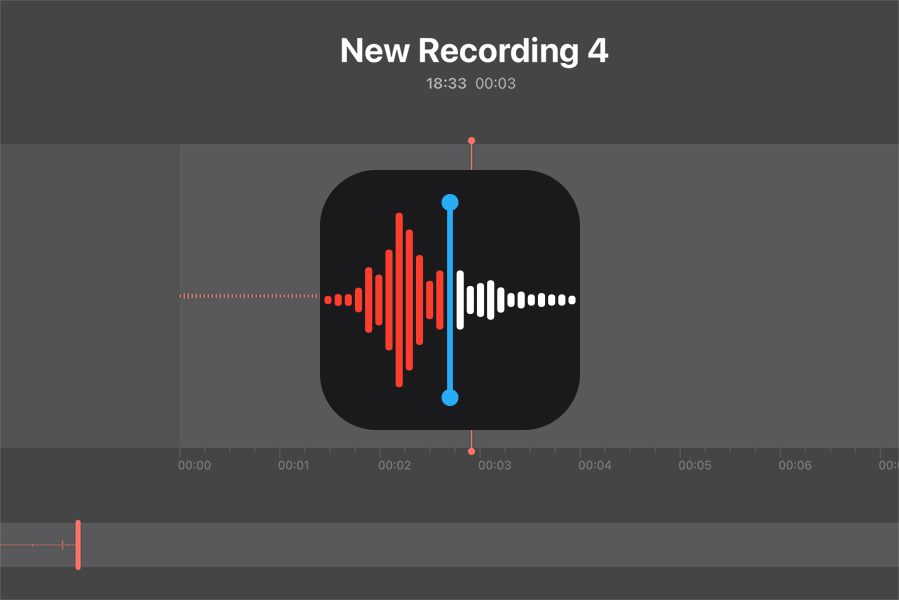
Indholdsfortegnelse
Hvad er stemmememoer?
Voice Memos-applikationen bruges udelukkende til stemmeoptagelse på iPhone, iPad, iPod touch, Mac eller Apple Watch. Gør disse enheder til rigtige optagere hvormed du kan optage dine egne påmindelser, diskussioner, møder eller andre praktiske lyde.
Brug af stemmememoer integreret mikrofon af enheden, at være i stand til at optage stereolyde, hvis enhedens mikrofon understøtter denne funktion. Den kan også tilsluttes en ekstern hi-fi mikrofon, der er i stand til stereooptagelse, knyttet til den enhed, som vi bruger applikationen på. Stemme notater.
Funktioner til stemmememoer
Apple han kalder dem vokale påmindelser, men vi vil hellere kalde dem lydoptagelser, som kan indeholde simple diskussioner derhjemme eller med venner, møder, omgivende lyde eller dine egne vokale noter.
Stemmememoirer med stemmememoer er ikke begrænset i varighed. Vi kan optage lyd fra et par sekunder og op til de møder, de holder få timer. Det handler om at få nok lagerplads på den enhed, hvorfra integrationen sker.
Valgmuligheder for afspilning af påmindelser (stemmeoptagelser) Stemmememoer
For hver påmindelse, der er optaget med iPhone, Mac, iPad eller Apple Watch, har vi mulighed for Deling (del) og af udgivelse.
Vi kan vælge at springe de øjeblikke over, hvor der ikke registreres lyd, med muligheden "Spring over stilhed", Vi kan øge afspilningshastigheden (Afspilningshastighed) eller vi kan vælge at få lydene optaget i en højere kvalitet med muligheden "Forbedre optagelse".
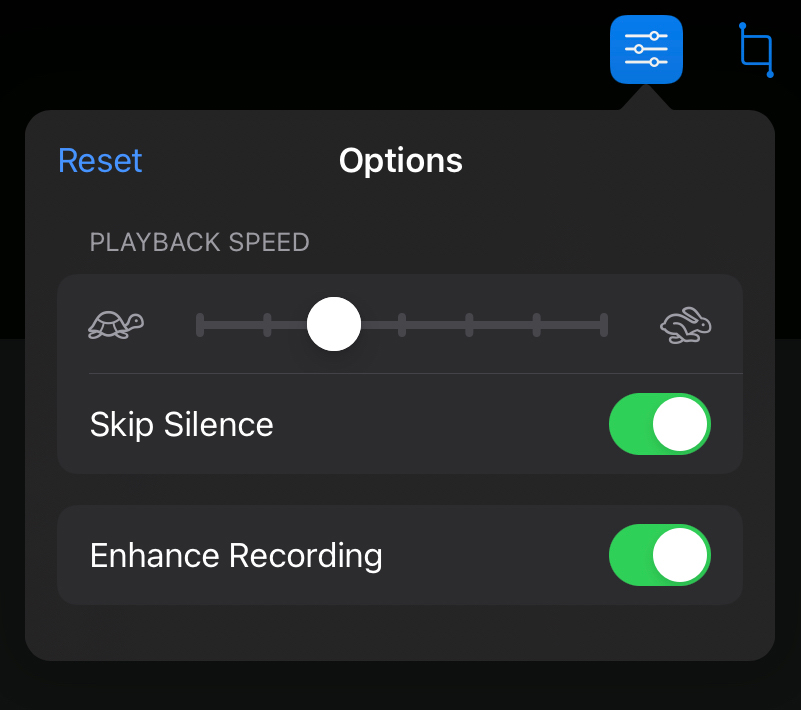
Ovenstående indstillinger er tilgængelige på iPad, iPhone, iPod touch og Mac.
Sådan redigeres en stemmememo-lydfil på iPhone, iPad eller Mac - Trimme, Delete, Udskift
Redigeringsmulighederne er ikke særlig besværlige, men de er nok. Det har vi mulighed for vi sletter stykker fra optagelsen (Delete), til vi gemmer kun visse fragmenter (Trimme) eller erstatte uddrag med en anden post.
1. Åbn stemmepåmindelsen, som vi vil redigere, og tryk derefter på redigeringstegnet øverst til højre (på iPad).
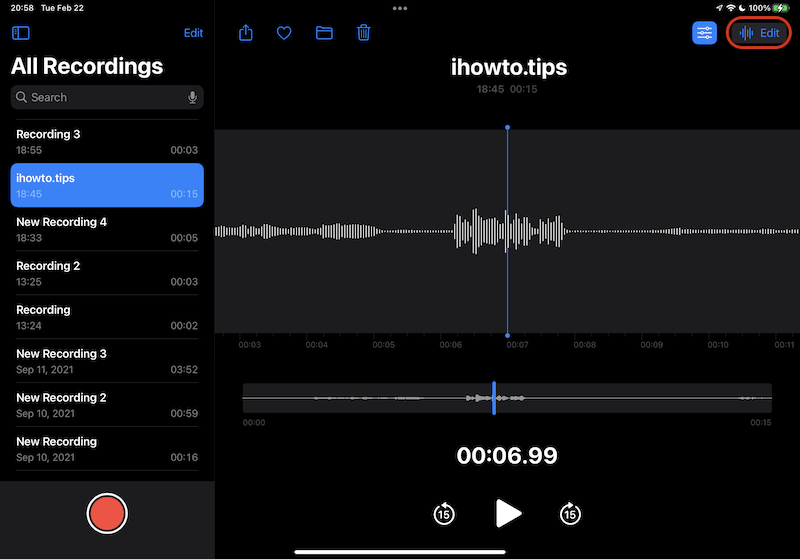
2. Den første redigeringsmulighed er "Erstat". Den røde knap nederst til venstre hjælper os med at lægge en anden post over den åbne.
Øverst til venstre har vi også en mulighed for at redigere den åbne påmindelse.
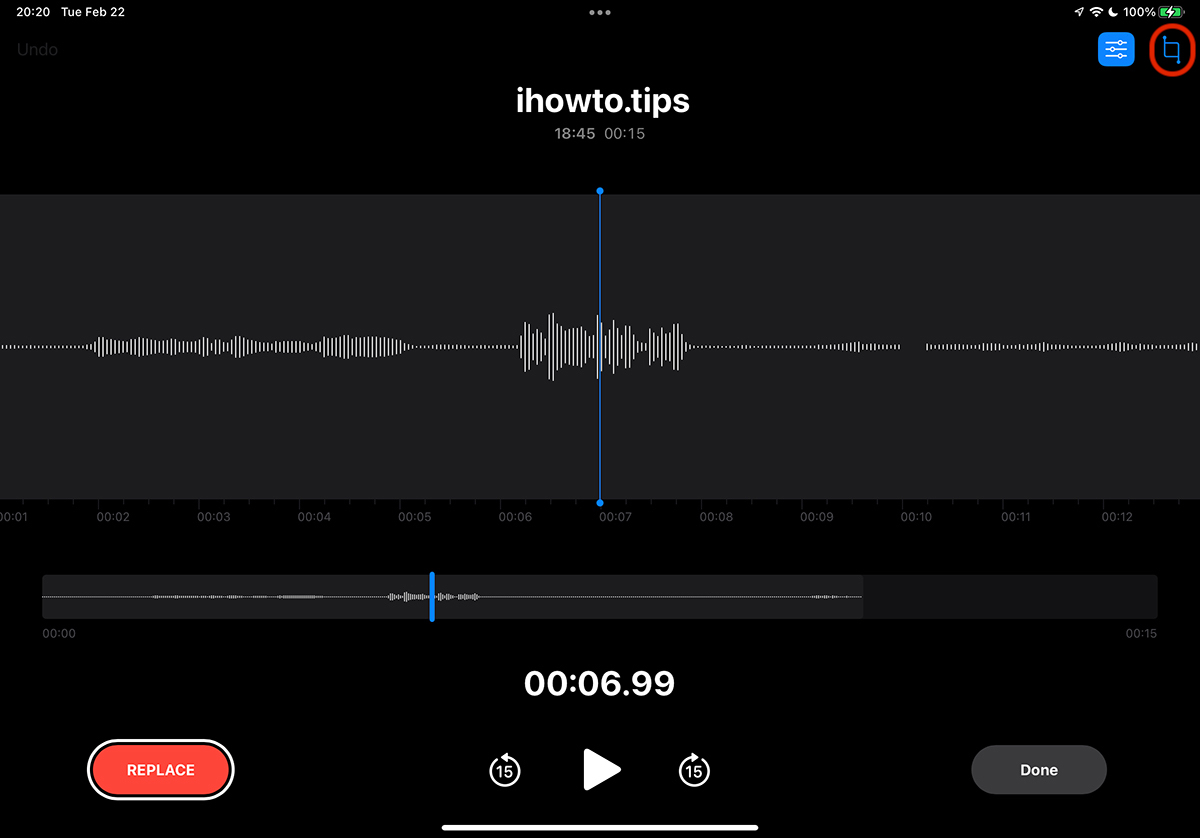
3. I "Trimme"Vi har mulighed for at slette (Delete) eller behold (Trim) den valgte del af lydpåmindelsen.
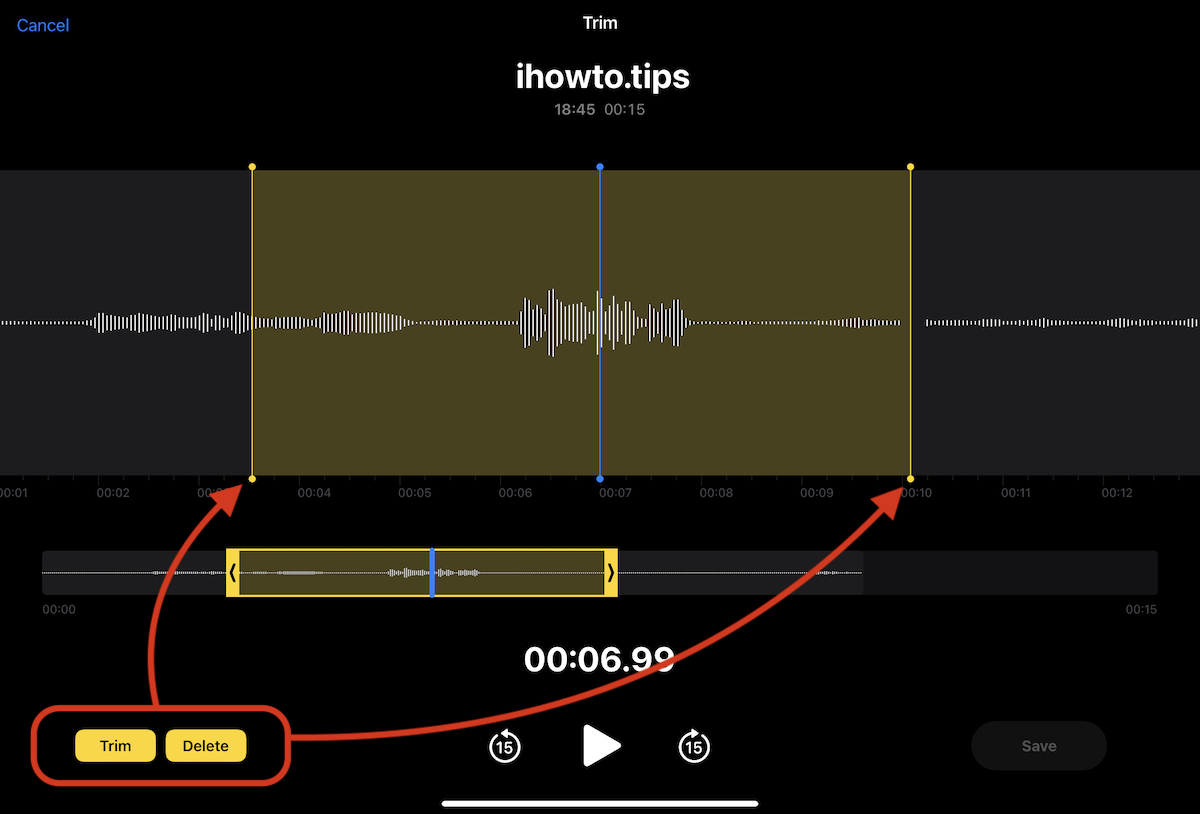
Sådan redigerer du et stemmememo med Voice Memoer på iPhone
1. Vi åbner rykkerlisten, vi vælger det den, vi vil redigere, og klik derefter den blå cirkel med de tre prikker.
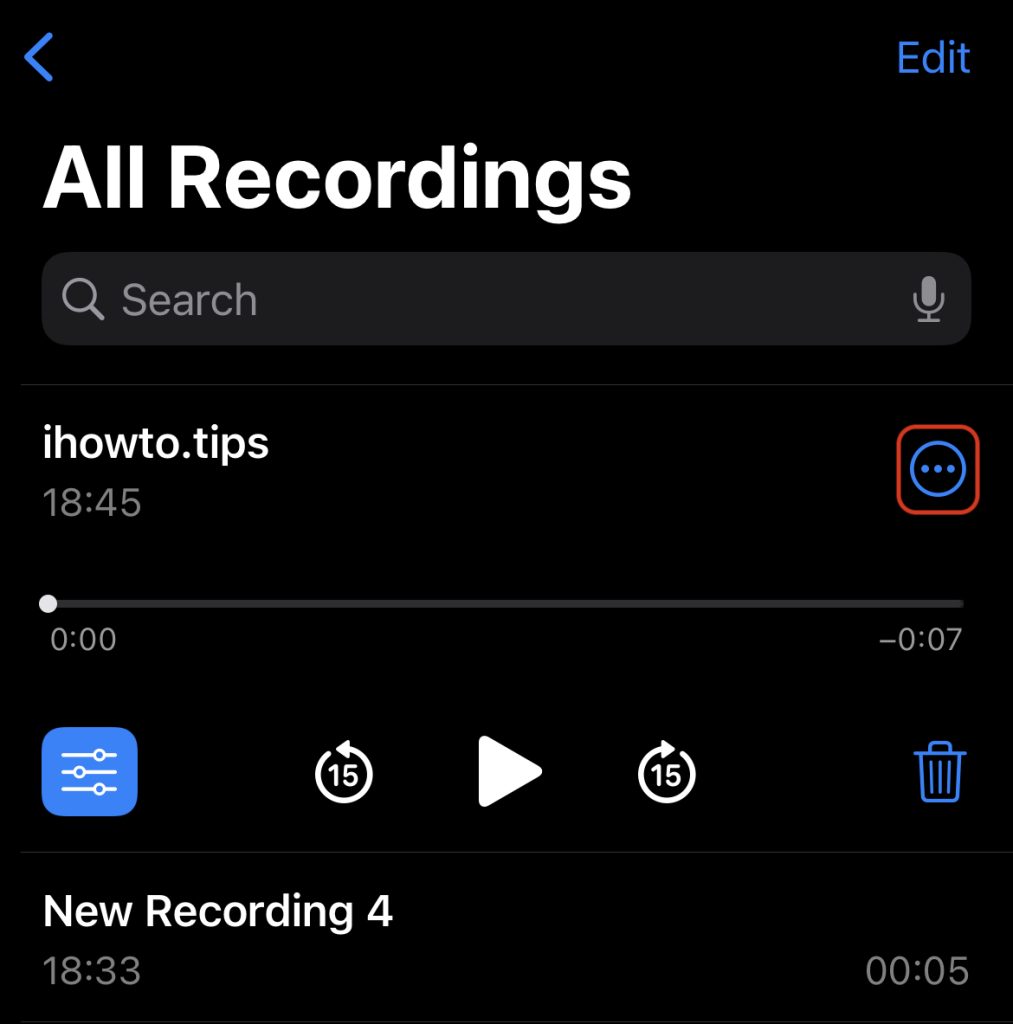
2. I menuen der åbnes har vi mulighed for at redigere lydoptagelsen med Trim og Delete. Rediger optagelse.
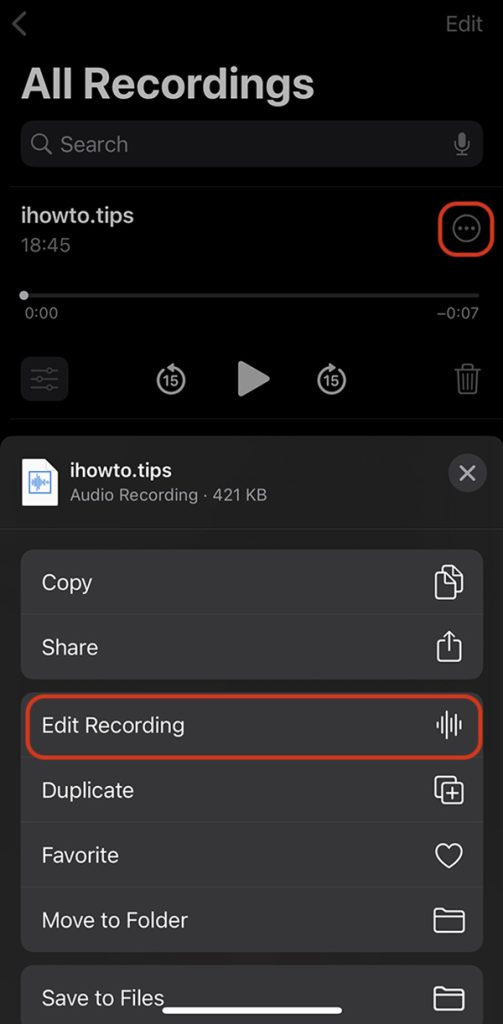
Dernæst vil vi have en lignende "trim"-menu, ligesom på iPad.
Stemmepåmindelser kan redigeres på samme måde på Mac. Til Apple Watch, vi har desværre ikke mulighed for at redigere stemmememoerne. Men vi kan bruge deres synkronisering på alle enheder, og lydoptagelser lavet med Apple Watch skal redigeres på iPhone, iPad, iPod touch eller Mac.
Sådan synkroniseres stemmeoptagelser (memoer) Stemmememoer på iPad, iPhone, Mac si Apple Watch
At være en applikation udviklet af Apple, Stemmememoer nyder godt af den bedste synkronisering mellem enheder Apple carog er forbundet til den samme konto iCloud. Det eneste, vi skal gøre, er at slå synkronisering til iCloud a Voice Memoer på alle enheder.
For iPhone, synkroniser ind iCloud a Stemme notater er lavet af: Settings → Brugerkonto (Apple ID) → iCloud → rulle ned Stemme notater og vi passerer den aktive mulighed. På det grønne.
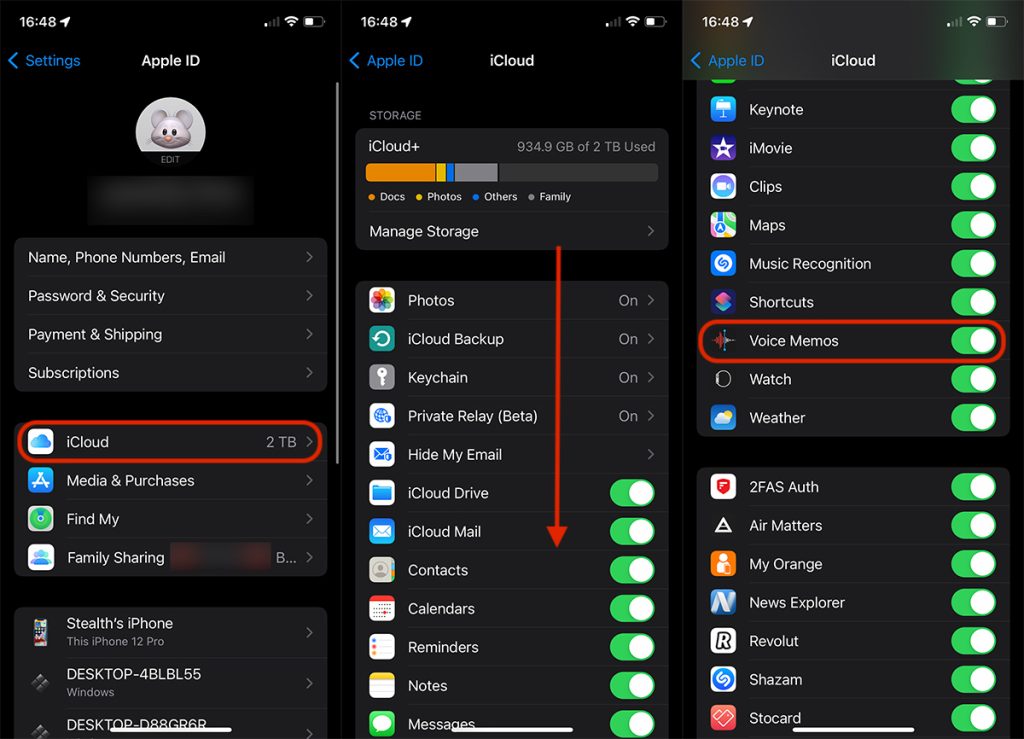
Et stemmememo lavet med iPhone, iPad, Mac eller Apple Watch, vil være tilgængelig på alle enheder, der er forbundet til den samme konto iCloud.
Den eneste ulempe er, at vi kan kalde det det Apple Watch, hvor vi kun kan lytte til stemmeoptagelser lavet med enheden. Disse vil være tilgængelige på andre enheder, men dem, der er lavet med iPhone , iPad eller Mac vil ikke være synlig på Apple Watch.